PS教程:怎么做出撕纸效果了?
1、打开PS文件,导入需要的图片,进行去色处理,并新建一个空图层,并用【多边形套索工具】随意绘制出选区填充为白色。

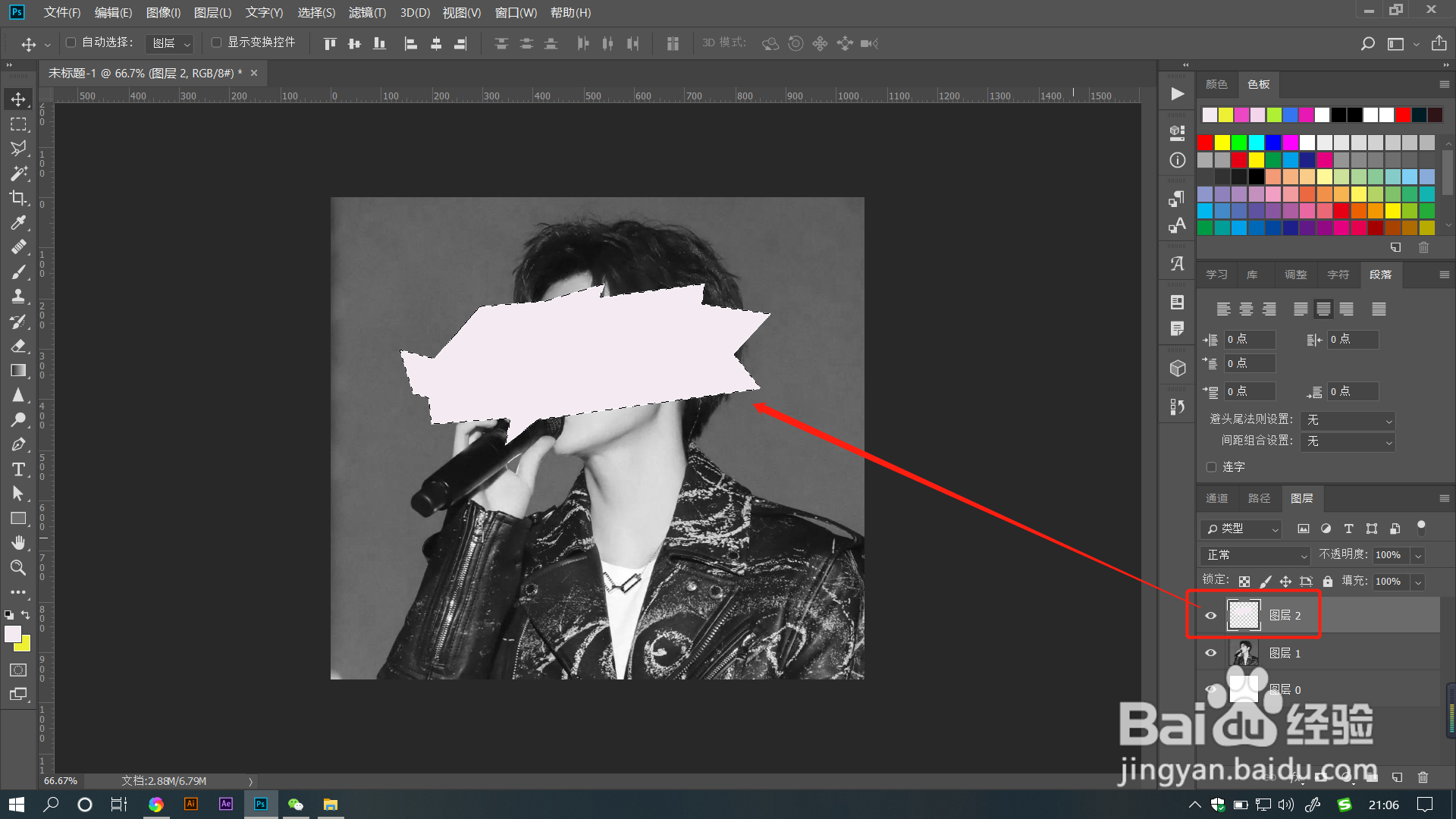
2、点击图层面板【添加蒙版】图标,给白色图层添加一个选区蒙版。

3、点击菜单栏【滤镜】——【滤镜库】,在打开的窗口中选择【喷溅】滤镜,并调整各参数值,让白色边缘产生毛边效果,这里效果不要太过哦。


4、点击新建图层,并建立白色色块选区,点击菜单栏【选择】——【修改】——【收缩】,让选区收缩多个像素,并填充另一颜色进行区分。
关闭选区。



5、把彩色的原图导入进来,点击右键选择【创建剪贴蒙版】,置入到缩小的图层中,并添加一个【内阴影】的图层效果。


6、把白色蒙版图层拷贝一层,并拖动到最上层,镜像旋转调整图形,可以适当加点变形处理一下细节。给图层添加上【渐变叠加】和【投影】效果。


1、1.打开PS文件,导入需要的图片,进行去色处理,并新建一个空图层,并用【多边形套索工具】随意绘制出选区填充为白色。
2.点击图层面板【添加蒙版】图标,给白色图层添加一个选区蒙版。
3.点击菜单栏【滤镜】——【滤镜库】,在打开的窗口中选择【喷溅】滤镜,并调整各参数值,让白色边缘产生毛边效果,这里效果不要太过哦。
4.点击新建图层,并建立白色色块选区,点击菜单栏【选择】——【修改】——【收缩】,让选区收缩多个像素,并填充另一颜色进行区分。关闭选区。
5.把彩色的原图导入进来,点击右键选择【创建剪贴蒙版】,置入到缩小的图层中,并添加一个【内阴影】的图层效果。
6.把白色蒙版图层拷贝一层,并拖动到最上层,镜像旋转调整图形,可以适当加点变形处理一下细节。给图层添加上【渐变叠加】和【投影】效果。
声明:本网站引用、摘录或转载内容仅供网站访问者交流或参考,不代表本站立场,如存在版权或非法内容,请联系站长删除,联系邮箱:site.kefu@qq.com。
阅读量:111
阅读量:112
阅读量:195
阅读量:134
阅读量:34